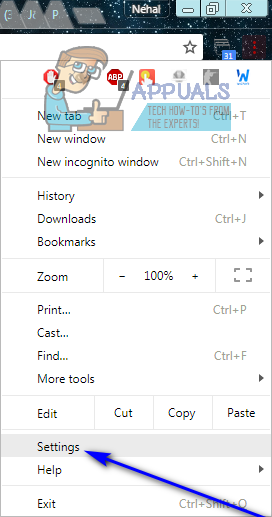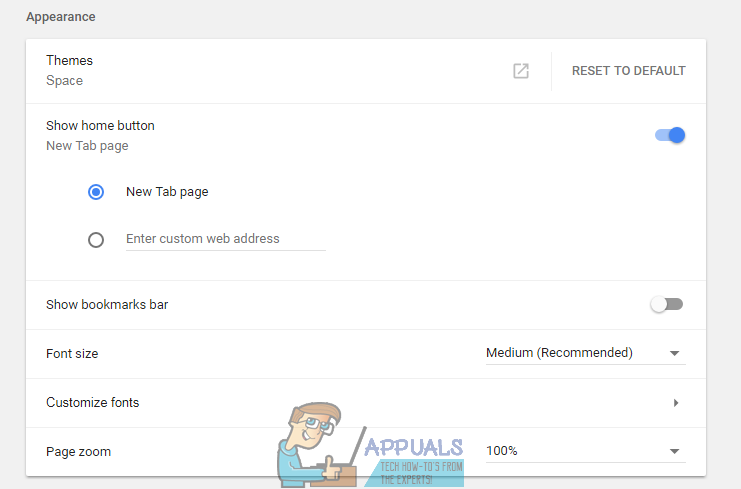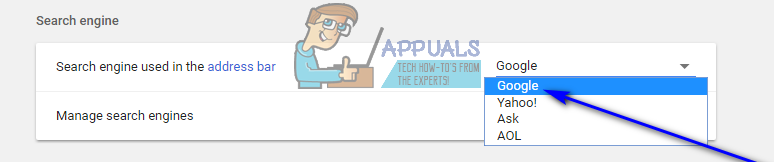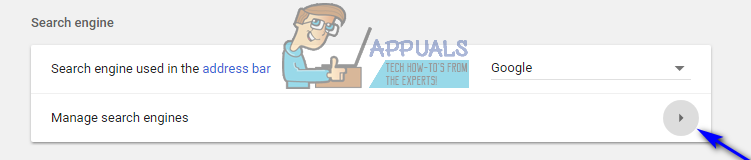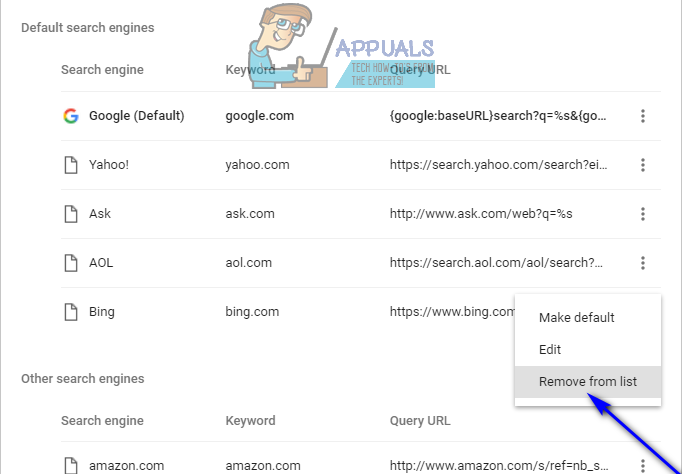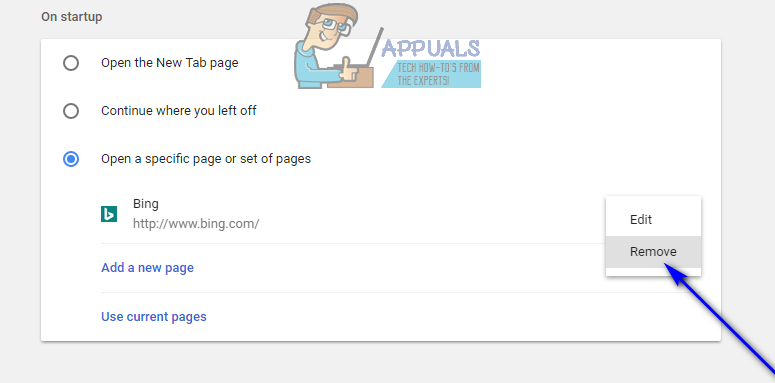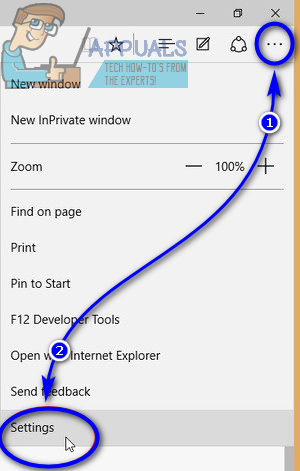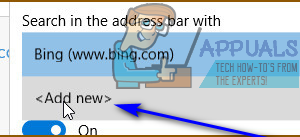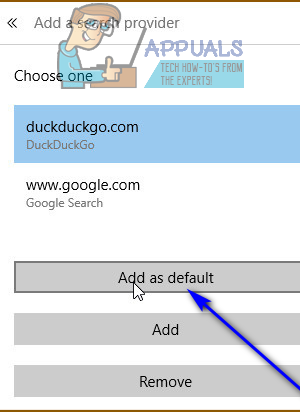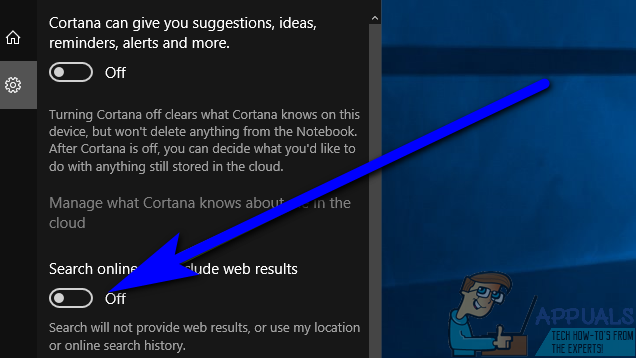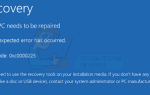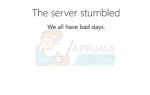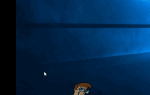Bing — вторая по популярности поисковая система, существующая после Google (да!). Принадлежащий Microsoft, Бинг существует уже довольно давно. Хотя большинство людей верят, что Google — гораздо лучшая поисковая система, и хотя большинство людей считают Bing низшей альтернативой Google, Bing все еще имеет значительную базу пользователей. Однако то, насколько многие из этих пользователей не желают пользователей, является чем-то неизвестным. Известно, что Bing активно внедряется в жизнь пользователей компьютеров в различных формах — у Bing есть панель инструментов, которая устанавливается как надстройка при установке множества различных, но совершенно не связанных друг с другом программ, иногда Bing может стать поиском по умолчанию. движок для вашего интернет-браузера, и Bing также сильно интегрирован в Cortana (ваш личный помощник и обработчик поиска в Windows 10).
Глубокая интеграция Bing в Cortana является причиной того, что при поиске чего-либо с помощью панели поиска Cortana на панели задач на компьютере с Windows 10 вы также видите результаты поиска по термину, который вы искали в World Wide Web. Пользователи, которые действительно не любят Bing и предпочитают использовать другую поисковую систему или просто не видят Bing в результатах поиска Cortana или на панели инструментов своего интернет-браузера, просто хотят от него избавиться. Существует так много разнообразных способов, которыми Bing внедряется в жизнь пользователей, поэтому нет единого универсального метода, который можно использовать для избавления от Bing — метод, который окажется для вас успешным, зависит от формы, в которой Bing проявил себя в вашем случае. ,
Однако важно знать, что независимо от того, какую форму Bing принял в своей жизни, избавиться от нее, безусловно, можно независимо от того, в какие области вашего компьютера он интегрировался или в какую версию операционной системы Windows. ты используешь.
Чтобы избавиться от панели инструментов Bing
Установщики для многих, часто совершенно не связанных между собой программ предлагают установить панель инструментов Bing на ваш компьютер как дополнение к программе, которую вы фактически пытаетесь установить. Эти установщики по умолчанию настроены на установку панели инструментов Bing, и они делают это, если пользователь явно не дает указаний не устанавливать панель инструментов. Если панель инструментов Bing уже появилась на вашем компьютере, вы все равно можете от нее избавиться. Все, что вам нужно сделать, это:
- Открой Стартовое меню.
- Ищи «добавить или удалить программы«.
- Нажмите на результат поиска под названием Добавить или удалить программы.
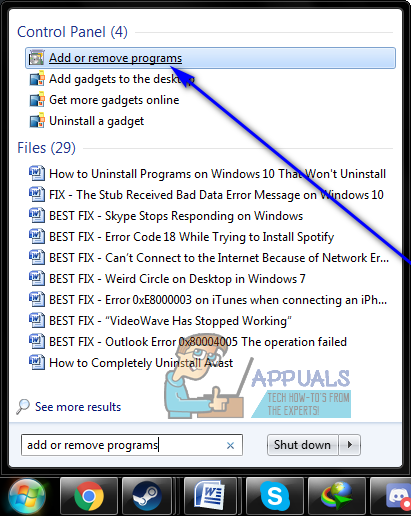
- В списке программ, установленных на вашем компьютере, которые вы видите, найдите все программы, которые вы не можете распознать, или программы с Bing в их именах. Самый распространенный Bing панели инструментов и приложения включают Вавилон, Bing Бар, Bing.Vc, Bing Protect, канал, Модуль поиска а также Поиск Защита. Если вы видите какое-либо из этих приложений или любые другие приложения с Bing в их именах, один за другим, щелкните по ним правой кнопкой мыши и выберите Удалить.
- Следуйте инструкциям на экране и деинсталляция программа с вашего компьютера.
Чтобы избавиться от Bing на Chrome
- запуск Гугл Хром.
- Нажми на Опции кнопка (представлена тремя вертикально сложенными точками).
- Нажмите на настройки.

- Под Внешность раздел, проверьте, если веб-адрес принадлежит Bing устанавливается в качестве домашней страницы Chrome. Если это так, просто удалять веб-адрес и выберите Новая вкладка в качестве домашней страницы Chrome.

- Под Поисковый движок откройте раскрывающееся меню, расположенное рядом с Поисковая система, используемая в адресной строке опция (если она установлена на Bing) и нажмите на любую поисковую систему, кроме Bing переключиться на это.

- Нажмите на Управление поисковыми движками.

- Нажми на Больше действий… кнопка (представлена тремя вертикально сложенными точками) рядом с списком для Bing, и нажмите на Удалить из списка.

- Нажми на назад кнопка, чтобы вернуться на главную настройки стр.
- Прокрутите вниз до На старте раздел.
- Если Открыть определенную страницу или набор страниц вариант включен а также Bing указан в качестве одного из веб-адресов, нажмите на Больше действий… кнопку (представленную тремя вертикально сложенными точками) рядом с ней и нажмите на Удалить.

- Закрой настройки страница и внесенные вами изменения будут сохранены, эффективно избавиться от Bing на Chrome.
Чтобы избавиться от Bing на Microsoft Edge
Лучшее, что вы можете сделать, чтобы избавиться от Bing в Microsoft Edge, это заменить его в качестве поисковой системы по умолчанию для терминов, которые вы ищете в адресной строке Edge, с другой поисковой системой. Для этого просто:
- запуск Microsoft Edge.
- Нажми на Меню кнопка (представлена тремя точками в горизонтальном ряду).
- Нажмите на настройки.

- Прокрутите вниз, найдите и нажмите Посмотреть расширенные настройки.
- Откройте раскрывающееся меню под Поиск в адресной строке с вариант, и нажмите на .

- Вы найдете список поисковых систем, которые вы посетили при использовании Microsoft Edge — нажмите на тот, который вы хотите установить в качестве новой поисковой системы по умолчанию, чтобы выбрать его, и нажмите на Добавить по умолчанию.

- Убедитесь, что поисковая система, которую вы только что добавили по умолчанию, установлена как Microsoft EdgeDefault поисковая система по умолчанию в предыдущем выпадающем меню.
Чтобы избавиться от Bing на Mozilla Firefox
- Нажмите на значок поисковой системы, которую вы в последний раз использовали для поиска чего-либо в Firefox, в левой части Firefox. Поиск коробка.
- Нажмите на Управление поисковыми расширениями.
- Нажмите на Bing в списке доступных поисковых систем, чтобы выбрать его и нажмите на Удалить.
- Нажмите на Хорошо подтвердить действие.
- Нажми на Меню кнопку (представленную тремя вертикально сложенными линиями), и нажмите на инструменты.
- Нажмите на Дополнения.
- Нажмите на расширения.
- Проверьте, если Bing расширение установлено. Если вы видите его, нажмите на него, чтобы выбрать его, а затем нажмите на Удалить.
- Если будет предложено запустить снова Fire Fox, нажмите на Перезагрузить сейчас.
Чтобы избавиться от Бинга из Кортаны
Как уже говорилось ранее, в Windows 10 Bing также сильно интегрирован в Cortana и, соответственно, Windows Search. Если вы хотите удалить результаты поиска Bing и Bing из Cortana и Windows Search, вы определенно можете это сделать. Для этого просто:
- Открой Стартовое меню.
- Нажми на Кортана кнопка на панели задач. Это «всевидящее око» Кортаны, расположенное рядом с Поиск бар.
- Нажми на шестерня значок.
- запрещать Поиск в Интернете и включение веб-результатов вариант, повернув его тумблер от.

Кроме того, вы также можете достичь тех же результатов, если вы:
- Открой Стартовое меню.
- Ищи «Кортана настройки поиска«.
- Нажмите на результат поиска под названием Кортана Настройки поиска.
- запрещать Поиск в Интернете и включение веб-результатов вариант, повернув его тумблер от.